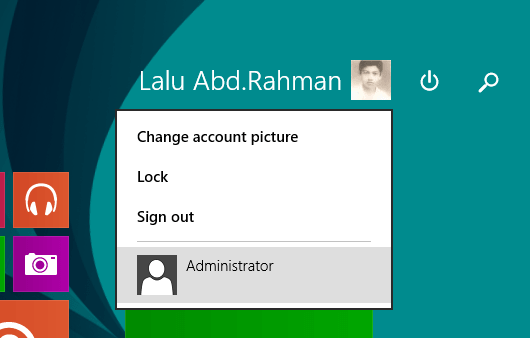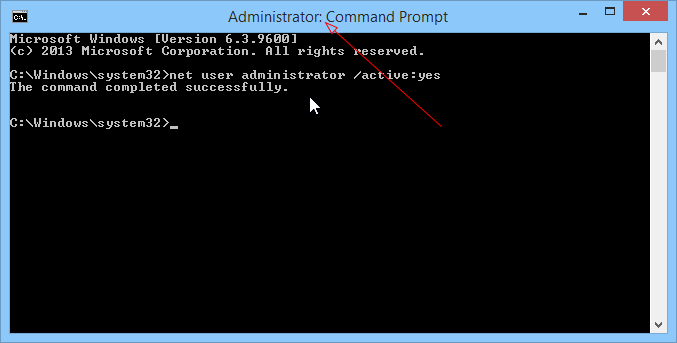Bagaimana cara enable atau disable akun administrator yang tersembunyi di Windows 8 dan Windows 8.1? Akun “Administrator” ada dalam semua versi Windows berpokok NT tetapi sejak Windows XP akun ini di disabled secara default. Tetapi saya yakin Anda masih ingat, kalau di Windows XP kita bisa memilih masuk menggunakan akun bernama “Administrator” ini dengan mudah, karena ada pilihannya tepat disamping akun nama kita. Akun ini sudah ada meskipun Anda tidak membuatnya. Biasanya kita masuk melalui akun “Administrator” untuk memperbaiki masalah-masalah Windows.
Begitupun dengan Windows 7, Windows 8 dan Vista, akun “Administrator” ini juga sudah ada tetapi dalam keadaan disable dan walaupun Anda membuat akun dengan level admin tetap saja masih membutuhkan UAC elevation. UAC (User Account Control) adalah fitur Windows yang membantu pengguna tetap mengendalikan system dengan cara mengonfirmasi user (dalam hal ini anda sendiri) apakah menyetujui perubahan pada system atau tidak. Jika setuju, maka UAC akan meneruskan perintah dan jika anda tidak setuju maka tidak akan ada perubahan system. Misalnya saat Anda akan menginstall sebuah aplikasi tiba-tiba muncul jendela konfirmasi, nah itulah pekerjaan UAC itu. Namun, jika Anda masuk menggunakan akun “Administrator” maka UAC tidak aktif. Jadi tidak ada lagi konfirmasi-konfirmasian.
Cara enable akun Administrator di Windows 8 dan Windows 8.1
- Buka Commmand Prompt (Admin), tekan tombol Win+X+A pada keyboard. Baca artikel Daftar Lengkap Shortcut Win key Windows untuk melihat pintasan Win key lainnya.
- Tik perintah berikut pada jendela command prompt:
net user administrator /active:yes - Sign out dari akun, dan Anda akan melihat akun “Administrator” muncul di logon screen, atau langsung ke Start Screen klik akun Anda, paling bawah akan terlihat sebuah akun baru bernama Administrator. Klik Administrator untuk login sebagai Admin.
Cara disable akun Administrator di Windows 8 dan Windows 8.1
- Buka commmand prompt (Admin).
- Tik perintah berikut dalam jendela command prompt:
net user administrator /active:no - Akun Administrator akan disabled kembali.
Saat Anda menggunakan Command Prompt biasa, Anda akan mendapatkan Error: System error 5 has occured. Acces is denied.
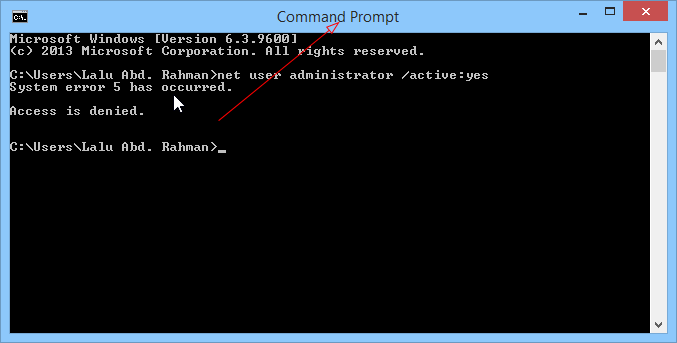
Catatan:
- Tentu Anda sudah benar-benar mengerti saat Anda masuk menggunakan akun “Administrator”. Anda tidak mendapati lagi peringatan (karena UAC dalam keadaan disable) saat Anda memasang sebuah aplikasi. Oleh karena itu, tidak ada salahnya kami mengingatkan Anda agar berhat-hati. Jangan sampai Anda lengah kemudian menginstall aplikasi-aplikasi dengan sembarangan karena bisa jadi aplikasi tersebut telah tertanam trojan ataupun program perusak lain di dalamnya.
- Saat pertama sekali Anda masuk menggunakan akun Administrator, Windows akan melakukan konfigurasi terlebih dahulu – menginstal aplikasi.
Selamat belajar 🙂